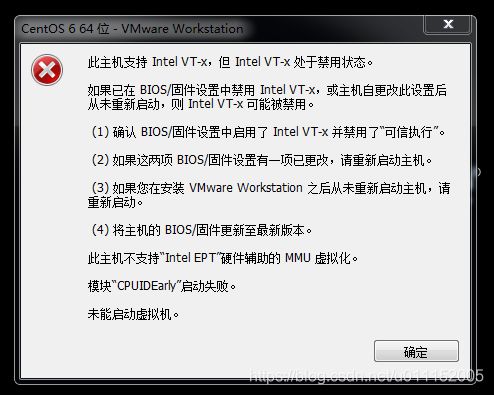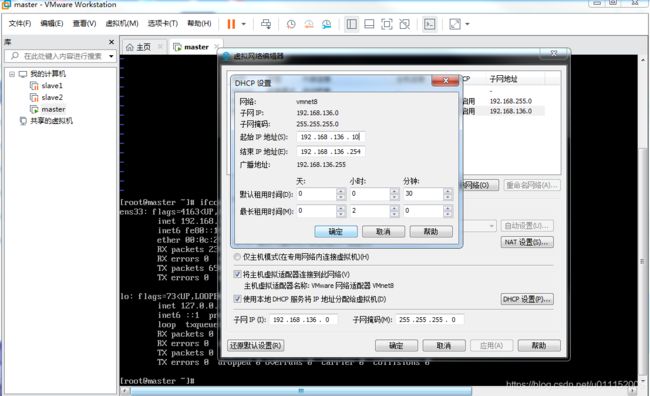大数据学习之路——安装虚拟机和centos7系统的配置
1、安装虚拟机
下载虚拟机:https://www.vmware.com/cn/products/workstation-pro.html 自己百度一个key
遇到的问题:
1)、重启系统,进入BIOS
2)、选择advanced选项卡,选择CPU setup
3)、选择Intel Virtualization Technology, disable改成enable ,保存
4)、重启电脑,打开虚拟机。
2、安装镜像(centos7)
1、下载镜像文件:http://mirrors.163.com/centos/7.5.1804/isos/x86_64/CentOS-7-x86_64-Minimal-1804.iso
(mini版,没有桌面,内存小)
安装的过程中:将虚拟磁盘存储为单个文件 ( 便于拷贝,多个文件转储可能会漏),网络选nat网络
1、安装vim
yum -y install vim (可以使用 vim)
2、安装net-tools
yum -y install net-tools (可以使用 ifconfig)
3、设置静态ip
编辑 —— 虚拟网络编辑器 ----nat网络查看网关
使用vi/vim编辑器查看并编辑网络配置文件
命令:vim /etc/sysconfig/network-scripts/ifcfg-ens33
注意:本文中的配置文件名称是【ifcfg-ens33】其它的环境中可能不叫这个名称
ONBOOT=yes #开机自动启用网络连接
IPADDR=192.168.204.10 # 静态ip地址
NETMASK=255.255.255.0 #设置子网掩码
GATEWAY=192.168.204.2 #设置网关 (网关查看步骤,vmware workstation==》编辑==》虚拟网络编辑器==》点VMnet8模式==》NAT设置==》网关IP)
DNS1=119.29.29.29 #设置主DNS
DNS2=210.2.4.8 #设置备DNS原来的文件修改为:
vim /etc/sysconfig/network-scripts/ifcfg-ens33
TYPE=Ethernet
BROSWER_ONLY=yes
BOOTPROTO=static
IPADDR=192.168.136.10
NETMASK=255.255.255.0
GATEWAY=192.168.136.2
DNS1=1.2.4.8
DNS2=210.2.4.8
IPV6INIT=no
NAME=ens33
UUID=
BDEVICE=ens33
ONBOOT=yes
重启网卡:systemctl restart network
检查网络:curl www.baidu.com
补充:
在CentOS 7 中终端切换用户 打开终端时,命令行以$开始表示是出于普通用户模式下,想要切换到root权限用户(#开头的命令行),方法如下:
1.在命令行中输入:su - 用户名【su - 用户名之间用空格分开】
例如:su - root
2.按下回车,输入用户登录的密码,即可进入到root权限用户模式下。
4、防火墙
CentOS 7.0默认使用的是firewall作为防火墙
查看防火墙状态
firewall-cmd --state【state前面两个“-”】
停止firewall【临时】
systemctl stop firewalld.service
禁止firewall开机启动【永久】
systemctl disable firewalld.service
补充:
如果安装了iptables-service,也可以使用下面的命令,
安装:yum install -y iptables-services
//关闭防火墙
service iptables stop
//检查防火墙状态
service iptables status
5、SELinux
安全增强型 Linux(Security-Enhanced Linux)简称 SELinux
selinux是美国宇航局提出的,目的就是加固系统安全,细节很多,暂时你只需要把它关闭就行了
查看
[root@dev-server ~]# getenforce
Disabled
[root@dev-server ~]# /usr/sbin/sestatus -v
SELinux status: disabled
临时关闭
##设置SELinux 成为permissive模式
##setenforce 1 设置SELinux 成为enforcing模式
setenforce 0
永久关闭
vim /etc/selinux/config
将SELINUX=enforcing改为SELINUX=disabled
设置后需要重启才能生效
重启虚拟机:reboot